K3b
Aunque existen varias aplicaciones gráficas de grabación de CD/DVD en GNU/Linux, unas libres como la recién explicada Brasero, Gnomebaker o Bonfire, e incluso privativas como NeroLinux, K3b es sin duda una de las mejores. Para disponer de ella instalaremos, después de asegurarnos que están activos los repositorios Universe y Multiverse, los paquetes:
- k3b
- k3b-i18n
- kde-i18n-es
Es recomendable para añadir todas las funcionalidades instalar también:
- normalize-audio
- movixmaker-2
- vcdimager
Podemos instalar todo de una vez desde la terminal (Aplicaciones->Accesorios->Terminal) escribiendo:
sudo apt-get install k3b k3b-i18n kde-i18n-es normalize-audio movixmaker-2 vcdimager
K3b es una aplicación integrada en el entorno de escritorio KDE por lo que necesitará de unos cuantos paquetes adicionales para funcionar correctamente en GNOME. Como siempre el sistema se ocupará de resolver automáticamente las dependencias y agregará lo que sea necesario.
Dotado de una cómoda e intuitiva interfaz gráfica K3b nos permite entre otras cosas:
- Creación de CD/DVD de datos, audio CD y vídeo DVD
- Copia de CD/DVD de datos y de audio CD
- Copia de vídeo DVD
- Extracción de pistas a partir de audio CD
- Extracción de títulos de vídeo DVD a archivos multimedia
- Grabación de imágenes ISO CD/DVD
Una vez instalado lo tenemos en el menú Aplicaciones → Sonido y vídeo → k3b.

Cuando accedemos a K3b observamos bajo el menú general de la aplicación y la barra de herramientas principal una ventana en la parte superior izquierda donde se muestra la estructura de directorios de nuestro sistema. A su lado encontramos otra ventana donde aparecen los contenidos de la carpeta seleccionada en el árbol de la ventana anterior. En la parte inferior, vemos una zona con accesos directos a las tareas más comunes: crear un CD de datos, de audio, un DVD de datos, copiar CD, grabar imagen de CD/DVD. Pulsando en la barra Más acciones... accedemos a todas las posibilidades de K3b.
Creación de un CD de datos
Si pulsamos sobre el acceso directo Nuevo proyecto CD de datos, la ventana inferior se divide en dos zonas. A la izquierda nos mostrará la estructura de archivos del CD encabezada por el título del disco, que por defecto será "K3b data project". Para cambiarlo haga clic en él con el botón derecho del ratón y seleccione Renombrar.
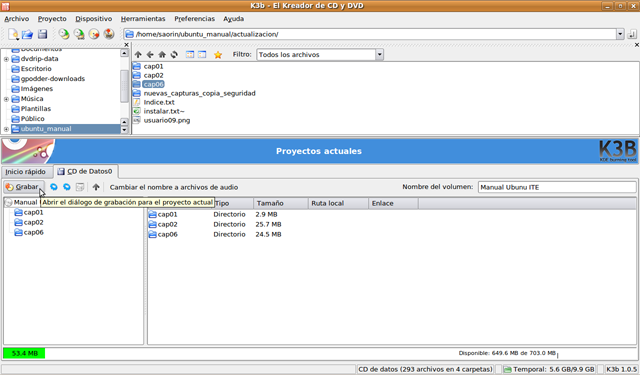
A partir de ese momento bastará con seleccionar y arrastrar las carpetas y los ficheros desde la ventana superior hasta la inferior para completar los contenidos del disco. En todo momento, una barra de progreso al pie de la ventana nos informa del tamaño ocupado y del espacio libre que queda en el CD.
Cuando tengamos completo el disco pulsaremos sobre el botón Grabar situado en la parte superior izquierda justo encima del título del disco y comenzará automáticamente el proceso de grabación, antes se nos preguntará sobre qué configuración usar, podemos usar la predeterminada. Al cabo de unos minutos, dependiendo de la velocidad de escritura de nuestro dispositivo tendremos realizada la grabación.
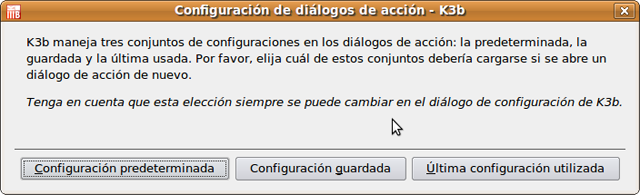
Creación de un CD de audio
Si nuestro objetivo es la creación de un CD de audio, el proceso es similar. Pulsamos en Nuevo Proyecto de CD de audio. Localizaremos los ficheros en cualquier formato de audio, incluso comprimido (.ogg, .mp3), en nuestro disco duro y los arrastraremos hasta la ventana inferior para que formen parte del disco.

K3b se encarga de convertirlos al formato adecuado y cuando estemos satisfechos con la estructura del disco bastará pulsar el botón Grabar para comenzar el proceso de grabación.
Copia de un CD/DVD
Para duplicar un CD o un DVD, lo que también se conoce como clonar, iremos al menú Herramientas y seleccionaremos Copiar CD o Copiar DVD según el caso. Se abrirá entonces la siguiente ventana:

En ella podremos seleccionar el dispositivo de lectura y el de grabación, si bien la configuración predeterminada suele funcionar correctamente. Seleccionaremos el número de copias que queremos realizar y seguidamente pulsaremos sobre el botón Comenzar, lo cual nos conducirá a una ventana donde veremos de forma gráfica el avance del proceso de grabación. En caso de tener solamente una unidad de grabación y carecer de unidad lectora, dicha grabación realizará un paso intermedio en nuestra unidad de disco duro guardando un archivo con imagen. Después se expulsará el CD y se le indicará que inserte un medio en blanco donde realizar la grabación.
Grabar una imagen de CD/DVD
Si deseamos grabar un CD o DVD a partir de una imagen existente en nuestro equipo, nos iremos a Herramientas -> Grabar imagen de CD o bien Herramientas -> Grabar imagen DVD iso. Estas opciones nos abrirán una ventana como la que sigue:

En ella buscaremos la ubicación de la imagen pulsando en el icono Carpeta y seguidamente pulsaremos sobre el botón Comenzar. K3b es capaz de trabajar con varios formatos de imagen: iso, Cue/Bin, toc, entre otras.